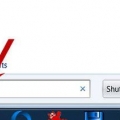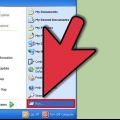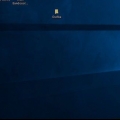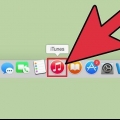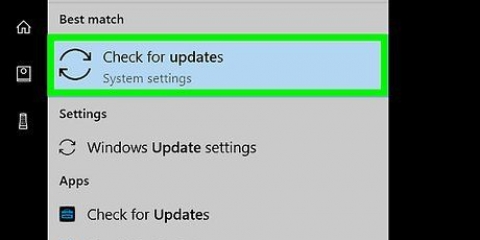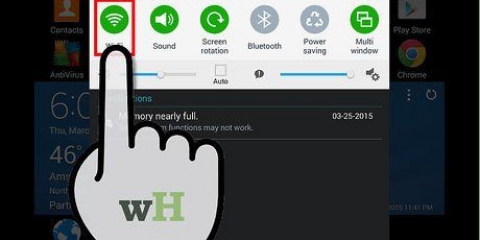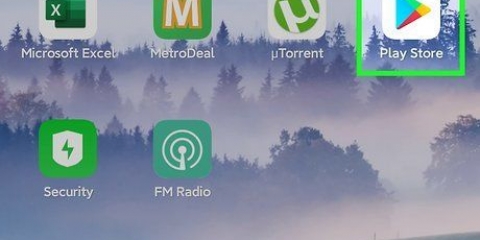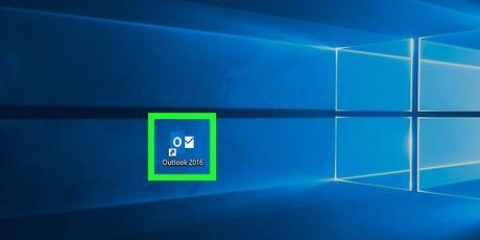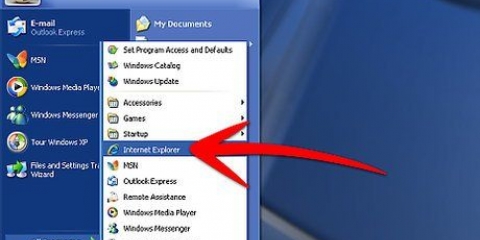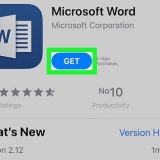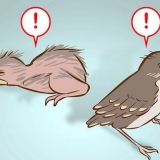Eventuellt installera 7-Zip om du inte har det. Dubbelklicka på den nedladdade uppdateringsmappen. Klicka på Packa upp till högst upp i fönstret. Klicka på OK. 












Använd nedåtpilen för att välja `FS1 att välja. Använd högerpilen för att välja `FS1 att öppna. Välj Windows och tryck ↵ Gå in. Välj SOM OSS och tryck ↵ Gå in. Välj din uppdateringsfil längst ner i listan och tryck ↵ Gå in.

Håll din dator ansluten till en strömkälla, annars riskerar datorn att ta slut. Starta inte om datorn (och helst inte vidrör den alls) förrän den är klar med hela processen och startat om.
Uppdatera bios på en asus-dator
Denna handledning kommer att lära dig hur du uppdaterar moderkortsmjukvaran på en ASUS-dator. Du kan uppdatera denna programvara, känd som BIOS, genom att ladda ner en uppdateringsfil från ASUS webbplats och sedan välja uppdateringsfilen i BIOS. Tänk på att BIOS vanligtvis inte behöver uppdateras om du fortfarande installerar Windows-uppdateringar regelbundet.
Steg
Del 1 av 4: Hitta din dators modell

1. Öppna Start
. Klicka på Windows-logotypen i det nedre vänstra hörnet av skärmen. 
2. Öppna Inställningar
. Klicka på kugghjulsikonen längst ner till vänster på Start-menyn.
3. Klicka påSystemet. Det är en bildskärmsikon i det övre vänstra hörnet av fönstret Inställningar.

4. Klicka påHandla om eller Info. Den här fliken finns längst ner till vänster i fönstret.

5. Hitta din dators modellnamn. Du bör se modellnamnet mellan rubriken "Enhetsspecifikationer" och rubriken "Enhetsnamn".
Del 2 av 4: Ladda ner en BIOS-uppdatering

1. Öppna ASUS supportwebbplats. Gå till https://www.som oss.com/support/Download-Center/ i din dators webbläsare.

2. Klicka på textrutan och fråga efter namnet på din datormodell. Det är högst upp på sidan.

3. Ange din dators modellnamn. Skriv in modellnamnet du hittade i avsnittet "Om" på menyn Systeminställningar. När du skriver visas en rullgardinsmeny med motsvarande resultat.

4. Välj rätt modellnamn. Klicka på modellnumret på din dator i rullgardinsmenyn.

5. Klicka påförare & Verktyg. Det är en länk till höger på sidan.

6. Klicka på flikenBIOS & FIRMWARE. Det är mitt på sidan.

7. Sök efter en tillgänglig uppdatering. Du kan se den senaste BIOS-uppdateringen här. Om datumet i BIOS-uppdateringsfilen är nyare än det datum då din dator tillverkades, behöver din BIOS sannolikt en uppdatering.
Om filen är flera år gammal är chansen stor att ditt BIOS inte behöver en uppdatering.

8. Klicka påLADDA NER. Det är till höger om BIOS-filen. Detta kommer att ladda ner ZIP-mappen för BIOS-filen till din dator.
Del 3 av 4: Placera BIOS-uppdateringsfilen

1. Extrahera den nedladdade uppdateringsmappen. Du kan extrahera en ZIP-fil med Windows, men du kan också använda ett program som 7-Zip:

2. Kopiera BIOS-filen. När mappen har extraherats klart dubbelklickar du på den extraherade mappen för att öppna den. Leta upp BIOS-filen (vanligtvis en tom, vit fil med din dators modellnummer), klicka på den och tryck Ctrl+C.

3. Öppna "Den här datorn". Klicka på Denna PC på vänster sida av Explorer-fönstret.

4. Dubbelklicka på din hårddisk. Det finns under rubriken "Enheter och enheter".

5. Dubbelklicka på mappen "Windows". Du hittar detta längst ner i fönstret.
Du kanske måste scrolla ner för att se den här kartan.

6. Dubbelklicka på mappen `ASUS`. Det finns i mappen "Windows".

7. Klistra in den kopierade filen. Tryck Ctrl+V för att klistra in filen. Du bör se den kopierade filen visas i mappen `ASUS`.
Du kanske är på Fortsätt måste klicka efter att ha klistrat in filen för att bekräfta ditt beslut.
Del 4 av 4: Uppdatera BIOS

1. Stäng av datorn. Klicka på Start
, Klicka på På av, och sedan vidare Att blockera. - Obs: Omstart skiljer sig från avstängning.

2. ÄlskarF2 nedtryckt. När din dator är helt avstängd håller du ner F2-tangenten.

3. Tryck på På/Av-knappen. Med F2 trycker du på din dators fysiska strömknapp för att slå på den igen.

4. LämnaF2 när BIOS kommer in. BIOS-skärmen visas efter några sekunder, varefter du kan välja F2-du kan släppa knappen.

5. Välj flikenAvancerad. Det är överst på BIOS-skärmen.

6. VäljStarta Easy Flash. Du hittar det här alternativet högst upp på skärmen "Avancerat".

7. Välj BIOS-uppdateringsfilen. Du gör detta genom att använda FS1-katalog för att bläddra till ASUS-mappen på din dator:

8. Bekräfta installationen. Tryck på Bekräfta-tangenten enligt anvisningarna i prompten när du uppmanas att bekräfta att du vill uppdatera din BIOS. Detta kommer att uppmana BIOS att börja uppdatera.

9. Vänta tills BIOS har slutfört uppdateringen. Detta kan ta från några minuter till ungefär en halvtimme. Medan ditt BIOS uppdateras gör du följande:
Tips
- ASUS BIOS bör uppdateras automatiskt när en ny Windows-uppdatering installeras.
Varningar
- Att koppla ur datorn eller tvinga fram en omstart under BIOS-uppdateringsprocessen kan skada BIOS, vilket gör datorns moderkort och själva datorn oanvändbara.
"Uppdatera bios på en asus-dator"
Оцените, пожалуйста статью